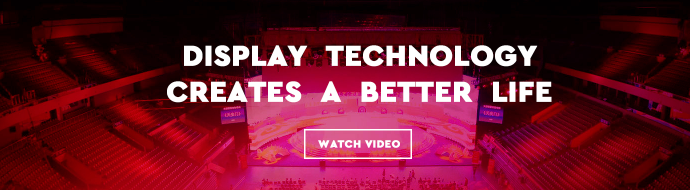在我們
網站設計的時候會經常碰到一些需求,如果不知道方法,說不定會困擾我們半天。其實實現它們都很簡單,下面我們就一起來看看這些常用的網頁編輯方法。
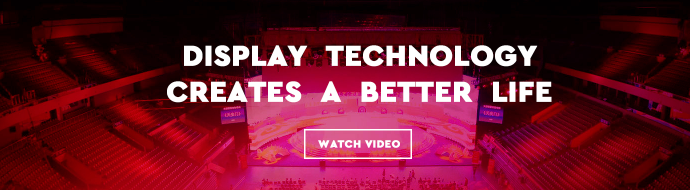
取消文本居中
在編排網頁文本時,你可能會遇到這樣的問題:只想讓一行字符居中,但其它行的字符卻會跟著也變成居中了。其實,這是因為在Dreamweaver MX中進行居中、居右操作時,默認的區域是P、H1-H6、Div等格式標識符,如果你的語句沒有用標識符隔開,Dreamweaver MX就會將整段文字均作居中處理。解決方法就是將想要居中的文本用“……”隔開。
讓鏈接文字有提示信息
當鼠標停留在鏈接上時,在光標的右下方有時會出現一個提示信息框,對該鏈接進行一定的注釋說明。這樣的效果在網頁制作中也是很重要的。下面就來看看添加鏈接信息的方法。我們可以通過添加HTML代碼來實現。
博才站長網
在中添加“Title”屬性,“Title”后面添加提示內容即可。例如: 。
快速調用時間軸
使用Dreamweaver MX制作網頁的朋友都知道,新安裝的Dreamweaver MX在快速啟動面板中沒有時間軸,如果要急著用它的話該怎么辦?這里有一個快速調用時間軸的方法,按下“Alt+F9”組合鍵,或是在軟件主窗口中依次點擊“窗口→其它→時間軸”。
自動刷新頁面
無論是重復刷新還是自動跳轉,在設計中都是相當實用的操作。下面介紹一下它們的制作方法。選擇Dreamweaver MX插入控件面板的“文件頭”部分,然后點擊“刷新”按鈕,隨即會跳出“刷新”對話框,然后輸入框中鍵入刷新延遲的時間“300”(單位:秒),“操作”為刷新指定的目標URL。因為現在是刷新當前頁面,直接選擇“刷新此文檔”選項即可。
定義網頁關鍵字
當用戶使用搜索引擎搜索內容合適的網頁時,關鍵字起著不容忽視的作用。大多數搜索服務器會每隔一段時間自動探測網絡中是否有新網頁產生,并按關鍵字進行記錄,以方便用戶查詢。這時關鍵字的定義就尤為重要了。選擇Dreamweaver MX插入控件面板的“文件頭”部分,點擊“關鍵字”按鈕,彈出定義窗口,錄入需要逐個定義的關鍵字即可。注意每個關鍵字以“;”號隔開,數目沒有限制。
制作“空鏈接”
“空鏈接”就是沒有鏈接對象的鏈接,“空鏈接”中的目標URL是用“#”來表示的。也就是說制作鏈接時,只要在屬性面板的鏈接輸入框中錄入#標記后,它就是個空鏈接了。在很多情況下都要用到空鏈接,比如一些沒有定期完成的頁面,或是為了保持鏈接樣式與普通文字樣式的一致性。
讓文字和圖片內容共處
在Dreamweaver MX中,圖片對象往往是獨占一行,那么文字內容只能在與其平行的位置上,怎么樣才可以讓文字圍繞圖片顯示呢?方法如下:選中圖片,在屬性面板的右上方找到“對齊”的屬性選單,選擇“左對齊”,這時你就會發現文字已經整齊地排列在圖片的右邊了。
以新窗口形式打開鏈接
要想在不覆蓋當前窗口的前提下,打開一個新的瀏覽器窗口,你可以直接在鏈接代碼中加入“Target=_blank”語句。也可以在Dreamweaver MX屬性面板的“目標”下拉框中點擊下拉菜單,選擇“_blank”即可實現。
制作隨意拖動的對象
訪問網站時,經常能見到不少可以用鼠標拖動的元素,其中以圖片居多。比如,一張廣告圖片擋住了你想瀏覽的內容,你可以用鼠標選中它把它扔到一邊去!
制作這種效果是通過圖層的“拖動層”行為實現的,單擊行為面板中“+”號,選擇“拖動層”,制作之前你應該保證目標圖層處于選中狀態,進行簡單設置后就OK了。
調整表格高度
我們在使用Dreamweaver制作主頁的時候往往需要改變表格的高度。然而有時當我們拖動表格的邊框,無論怎樣拖動,等到松開鼠標時,表格卻又恢復到原來的樣子。這種情況的原因在于我們已經為表格提供了一個固定的高度。如何去除表格的高度設置呢?
簡單方法是:首先我們需要選定表格,將光標移動到表格內,然后按“Ctrl+A”組合鍵,選中光標所在位置的最小表格,然后在屬性框中點擊“清除行高”圖標,表格的高度設定值就被取消了。這時表格的高度會按照表格的內容自動的匹配高度。
修改表單屬性為彈出窗口
想必大家在頁面中都使用過表單,大多數表單被激活后,會在當前頁面中打開,影響正常瀏覽。不如修改一下,其中"target=_blank"為控制在彈出窗口打開。
相關鏈接:
網站設計之字體在頁面排版上的完全攻略